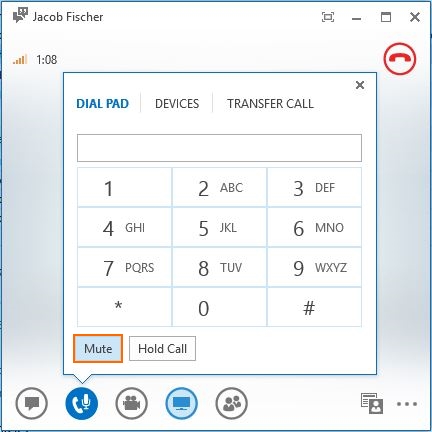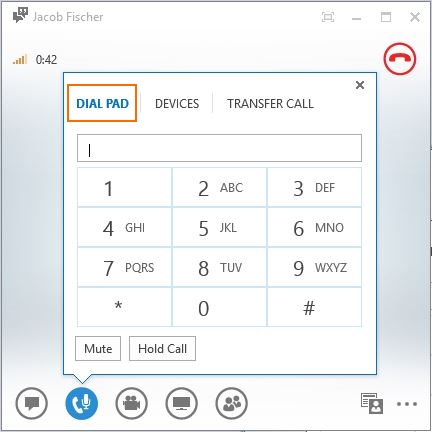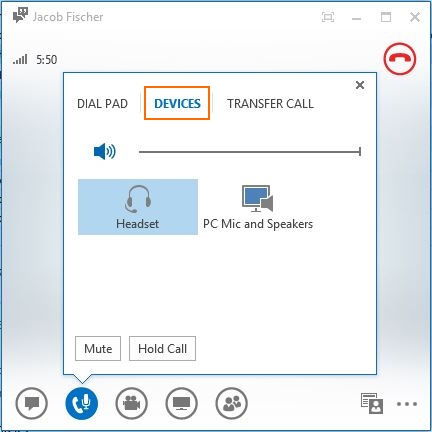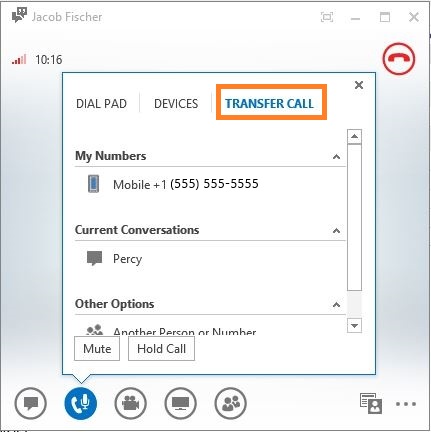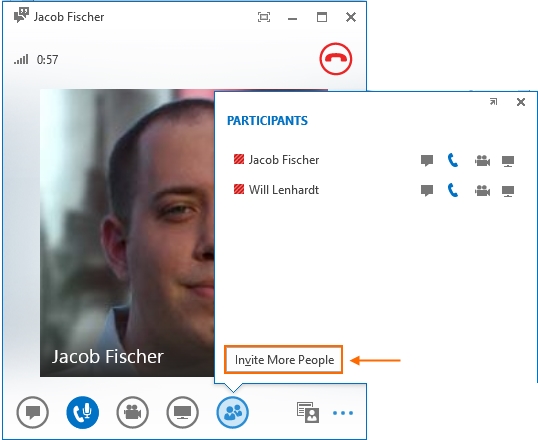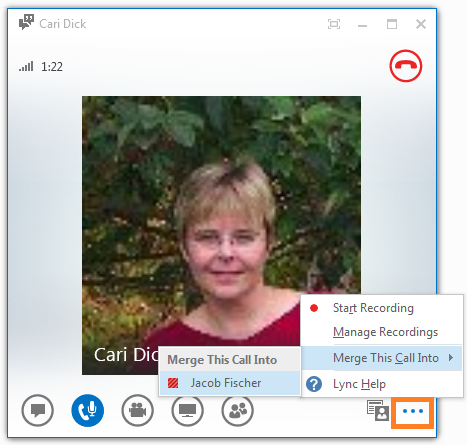尋找 Lync 2013 的通話處理功能
英文原文已於 2012 年 11 月 16 日星期五發佈
Lync 2013 和 Lync 2010 顯示的通話處理選項並不相同。有了這項全新「停放」體驗,就能利用將游標停放在不同圖示上以顯示功能表的方式,尋找通話控制功能。就讓我們一起來了解 Lync 2013 的通話處理選項。
靜音: 通話時,可以按一下通話視窗的 [通話] 按鈕,或是將游標停留在 [通話] 按鈕上,然後按一下快顯功能表上的 [靜音],即可將您的聲音靜音。
提示:如果使用的是 Lync 最佳化裝置,可按下裝置上的 [靜音] 按鈕,輕鬆將您的聲音靜音。
撥號鍵台: 瀏覽電話功能表時 (例如撥打電話給銀行、有線電視公司等),可能需要撥幾個數字才能轉接到特定部門;此時只要將游標停放在 [通話] 按鈕,並選擇快顯功能表中的 [撥號鍵台] 索引標籤即可。有了撥號鍵台,就能選擇鍵入或貼上英數字元,例如 1-800-FLOWERS。
切換裝置: 通話時若要切換到其他裝置 (例如從免持聽筒切換到耳機),可將游標停放在 [通話] 按鈕,並按一下 [裝置] 索引標籤;此時會顯示所有連接的裝置以及電腦麥克風和喇叭。按一下要使用的裝置後,音訊便會自動切換到該裝置。
提示:另一個切換裝置的方法是按一下欲切換裝置上的 [接聽/通話] 按鈕。大部分裝置上的話筒圖示即代表 [接聽/通話] 按鈕。
轉接通話: 通話時,可利用 Lync 2013 將通話轉接到清單上的一組電話號碼 (手機、住家或其他)、目前的交談或其他人。只要將游標停放在 [通話] 按鈕並按一下 [轉接通話] 索引標籤,便會顯示 [轉接] 選項;選取要轉接通話的轉接選項即可。
邀請參與者加入通話: 有數種方式可邀請其他人加入正在進行的交談。
將游標移至 [參與者] 按鈕,並按一下 [邀請其他人]。此時會開啟 [連絡人] 清單以及可輸入電話號碼的位置。選取連絡人或輸入號碼即可邀請對方加入通話。
您也可以選取主要 Lync 用戶端的連絡人,並拖曳到目前的交談視窗,即可邀請連絡人加入交談。
合併交談: 您可利用 [合併通話] 功能將兩通目前的通話合併成電話會議。在任一通的目前通話視窗中,按一下 [其他選項] 按鈕 (省略符號圖示)、選擇 [將這個通話合併為],再選取要合併的通話,即可自動將您的通話合併為單一的電話會議。
這是翻譯後的部落格文章。英文原文請參閱 Finding Call Handling Features in Lync 2013